Advertentie
 In het geval dat ik het in het verleden niet erg duidelijk heb gemaakt, wordt KDE voor Linux geleverd met tal van aanpassingsopties die op alle distributies bestaan, wat bijdraagt aan de uniforme schoonheid van KDE. Alle geweldige aanpassingsopties zijn te vinden in het gebied Systeem- / bureaubladinstellingen, waar je vrij letterlijk kunt pas alles aan zonder een apart programma te hoeven installeren om het werk te doen, zoals vaak nodig is met de GNOME bureaublad.
In het geval dat ik het in het verleden niet erg duidelijk heb gemaakt, wordt KDE voor Linux geleverd met tal van aanpassingsopties die op alle distributies bestaan, wat bijdraagt aan de uniforme schoonheid van KDE. Alle geweldige aanpassingsopties zijn te vinden in het gebied Systeem- / bureaubladinstellingen, waar je vrij letterlijk kunt pas alles aan zonder een apart programma te hoeven installeren om het werk te doen, zoals vaak nodig is met de GNOME bureaublad.
Vandaag kijken we naar een heel klein deel van de mogelijke opties: de desktop.
Kleinere opties
De bureaubladopties zijn bereikbaar door met de rechtermuisknop in een lege ruimte op uw bureaublad te klikken en te kiezen Desktop instellingen. Eenmaal binnen ziet u dat er slechts twee tabbladen zijn, één voor de achtergrond en één voor muisacties. Het tabblad muisacties biedt configuratie-instellingen voor wat de middelste knop, rechterknop en verticaal scrollen doen op het bureaublad. U kunt naast deze drie ook meer acties toevoegen of een van de drie op elk moment verwijderen wanneer u niet langer wilt dat een actie aan een bepaalde muisactie wordt gekoppeld.
Bureaubladmodi en achtergronden
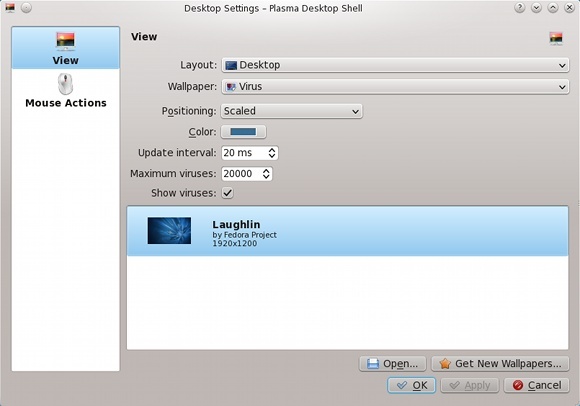
Onder het tabblad Weergave vindt u een verrassend groot aantal opties voor uw bureaubladlay-out en achtergrond. Met de verschillende layout-instellingen kunt u kiezen hoe u uw scherm wilt gebruiken. Afgezien van het standaard bureaublad, kunt u ervoor kiezen om een rasterdesktop, groeperingsdesktop, mapweergave op volledig scherm van uw thuismap, krantenlay-out en een zoek- en startfunctie op volledig scherm te hebben.
Wallpaper soorten
Met de volgende optie kunt u de verschillende soorten achtergronden kiezen die u kunt gebruiken. U kunt niet alleen een eenvoudige afbeelding als achtergrond weergeven, maar u kunt er ook voor kiezen om een patroon weer te geven (zoals eerst getoond) schermafbeelding), "Mandelbrot" (een zelf gegenereerd fractaal ontwerp), een "virus" -effect (zoals weergegeven in de tweede schermafbeelding), een eenvoudige kleur en het weer.

Je kunt kiezen uit een aantal patronen bij het selecteren van die optie (New Orleans, iemand?), Evenals de voor- en achtergrondkleuren. Voor "Mandelbrot" kunt u verschillende ontwerpen kiezen (op voorwaarde dat u de widget voor mapweergave niet gebruikt), of parameters importeren / exporteren voor het huidige fractale ontwerp dat u heeft. Hier kunt u ook kiezen welke kleuren u wilt gebruiken.

Mijn persoonlijke favoriet is het viruseffect. In deze modus kunt u een achtergrond en enkele parameters selecteren, zoals het aantal "virussen" en hun snelheid. Leun dan achterover en kijk hoe de kleine virussen je behang opeten en de kleuren veranderen. Ik heb gemerkt dat de "virussen" gedijen op lichtgekleurde delen van het behang terwijl ze doodgaan wanneer ze een volledig zwarte vlek raken. Na een bepaalde tijd wordt het behang gereset en de virussen eten weer weg. Houd er rekening mee dat het instellen van snellere vernieuwingstijden en een hoger aantal maximale virussen de CPU-belasting zal verhogen.
Functiecombinatie
Merk op dat deze achtergrondinstellingen kunnen worden gebruikt met de techniek Activiteiten die ik heb beschreven in Dit artikel Maak gebruik van de bureaubladfuncties van KDE: activiteiten, widgets en dashboard [Linux]Het is nog niet zo lang geleden (sinds begin deze maand eigenlijk) dat ik ben overgestapt van het gebruik van een GNOME-desktop naar een KDE-desktop voor mijn Linux-systeem. Nu probeer ik niet ... Lees verder , zodat u voor elke virtuele desktop een volledig aangepaste werkruimte en achtergrond kunt hebben als u dat wilt.
Conclusie
Ontsnappen aan het eenvoudige 'één-beeld'-model voor de achtergrond is een geweldige manier om je bureaublad echt van jou te maken met veel plezier. Hoe uw bureaublad eruit zal zien, is aan u, aangezien u uw KDE-bureaublad naar wens kunt aanpassen. Onthoud alleen dat KDE opties biedt om dit te doen en nog veel meer.
Danny is senior aan de Universiteit van Noord-Texas en geniet van alle aspecten van open source-software en Linux.